 "다른 Facebook 사용자에게 보낸 Facebook 메시지를 해당 사용자의 받은 편지함에서 삭제하려면 어떻게 해야 하나요?"
"다른 Facebook 사용자에게 보낸 Facebook 메시지를 해당 사용자의 받은 편지함에서 삭제하려면 어떻게 해야 하나요?" “메신저로 보낸 메시지를 어떻게 삭제하나요?”
“메신저로 보낸 메시지를 어떻게 삭제하나요?” "제 친구가 제 사진을 그룹 채팅에 보냈어요. 몇몇 사람이 보고 나서 그 사진을 지우라고 했어요. 하지만 그 친구가 그 사진을 지운 후에도 여전히 볼 수 있어요..."
"제 친구가 제 사진을 그룹 채팅에 보냈어요. 몇몇 사람이 보고 나서 그 사진을 지우라고 했어요. 하지만 그 친구가 그 사진을 지운 후에도 여전히 볼 수 있어요..." "누군가가 읽기 전에 Facebook에서 메시지를 삭제하는 방법?"
"누군가가 읽기 전에 Facebook에서 메시지를 삭제하는 방법?" 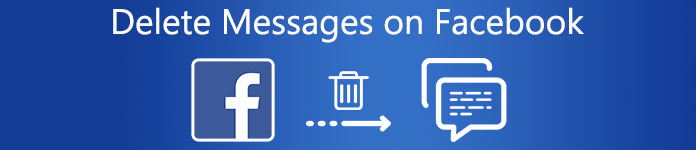
이 모든 질문은 하나로 결론지을 수 있습니다. Messenger에서 메시지를 삭제하는 방법은? Facebook 친구에게 잘못된 메시지를 보내거나 대화의 양쪽에서 여러 메시지를 삭제하여 인터페이스를 정리하고 싶을 수 있습니다. 때로는 그 어색한 메시지는 존재를 알아차리면 메스꺼움과 당혹감을 느끼게 합니다.
따라서 이러한 눈 깜박임 문제를 해결하는 것이 매우 시급하며, 이 기사에서 전체 가이드를 수집한 것을 보면 운이 좋습니다. 양쪽 모두에서 Facebook 단일/다중/모든 메시지 삭제.
- 1부. Facebook에서 메시지를 삭제할 수 있나요?
- 2부. Facebook 대화를 삭제하는 방법
- 3부. 단일/복수/모든 Facebook 메시지 삭제
- 4부: 양쪽에서 Facebook 메시지를 쉽게 삭제
- 5부. Facebook 메시지를 영구적으로 삭제하는 방법
- 6 부분. Facebook에서 메시지 삭제에 대한 FAQ
1부. Facebook에서 메시지를 삭제할 수 있나요?
예.
실제로 받은 편지함에서 메시지, 대화 및 사진을 완전히 삭제할 수 있습니다.
게다가, 당신이 보냈거나 당신에게 보내진 메시지에서 원하지 않는 메시지를 삭제할 수도 있습니다.
게다가, 페이스북에서 읽지 않은 메시지를 직접 삭제할 수 있습니다. 이 메시지를 열지 마세요. 그렇지 않으면 페이스북에서 읽음으로 표시하고 보낸 사람은 당신이 열었다는 것을 알게 됩니다.
2부. Facebook 대화를 삭제하는 방법
1단계스마트폰에서 Facebook 메신저 앱을 엽니다. (페이스북이 로드되지 않음?)
2단계삭제하려는 대화를 찾아서 선택하세요. 대화를 왼쪽으로 스와이프한 다음 빨간색을 탭합니다. . 버튼을 클릭합니다.
3단계그런 다음 . 팝업창의 버튼을 누르면 페이스북 대화가 삭제됩니다.
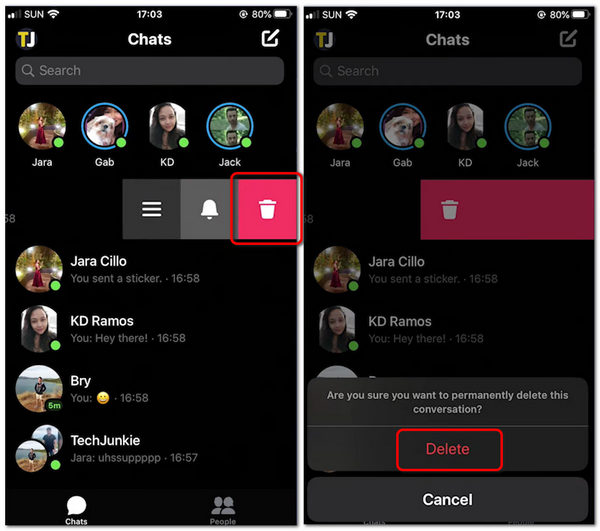
3부. 단일/복수/모든 Facebook 메시지 삭제
이 섹션에서는 Facebook에서 메시지를 삭제하거나 메신저 앱에서 단일/복수/전체 Facebook 메시지를 완전히 제거할 수 있습니다.
1단계Facebook 메신저 앱으로 이동하세요.
2단계대상 메시지를 길게 탭하세요.
3단계왼쪽 메뉴에서 . 새 창이 뜰 때.
4단계메신저에서 여러 메시지를 삭제하려면 반복하세요.
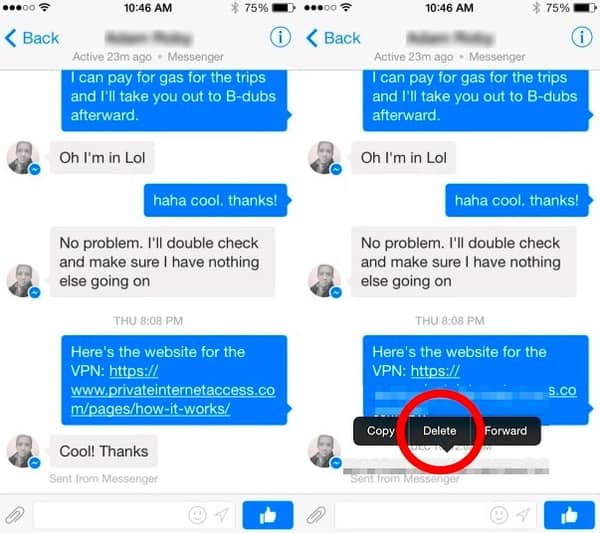
따라서 Android 또는 iPhone에서 Facebook Messenger의 메시지를 자유롭게 삭제할 수 있습니다. 어떤 사람들에게는 시간 낭비적인 방법이지만요.
4부: 양쪽에서 Facebook 메시지를 쉽게 삭제
현재, 수신자의 방식에서 Facebook 메시지를 삭제할 수 있는 방법은 없습니다. 그러나 특정 시간 제한 내에 잘못된 사람에게 전송된 경우 메시지를 보내지 않을 수 있습니다.
1단계채팅 상자를 엽니다. Facebook에서 메시지를 삭제하려면 메시지를 길게 탭해야 합니다.
2단계더 많은 옵션이 나타납니다. 탭하세요. 추가 버튼을 누른 다음 보내기 취소 단추. 이런 방식으로 이 Facebook 메시지를 양쪽에서 삭제할 수 있습니다.
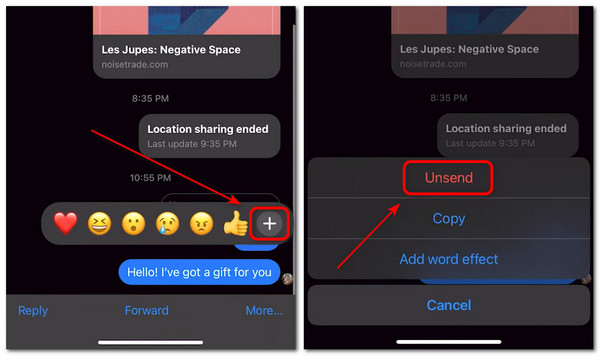
5부. Facebook 메시지를 영구적으로 삭제하는 방법
에이피크소프트 아이폰 지우개 Facebook 메시지를 한꺼번에 삭제할 수 있는 최고의 도구입니다. 따라서 제3자가 해당 메시지를 보는 것을 원하지 않으면 iPhone Eraser를 사용하여 도움을 받을 수 있습니다. 모든 콘텐츠와 설정을 영구적으로 완전히 삭제할 수 있습니다.

4,000,000+ 다운로드
Windows 또는 Mac PC에 iPhone Eraser를 무료로 다운로드하고 설치하세요. 이 프로그램을 실행하고 iPhone을 컴퓨터에 연결하세요. 사실, 여러 iOS 기기를 컴퓨터에 동시에 연결할 수 있습니다.
 2단계 iPhone을 덮어쓸 지우기 수준을 선택하세요
2단계 iPhone을 덮어쓸 지우기 수준을 선택하세요 기본 지우기 수준은 중간 수준. 또한 낮음과 높음이라는 다른 두 가지 옵션도 제공합니다. 낮은 보안 수준을 사용하면 iPhone의 모든 데이터를 빠르게 지울 수 있고, 중간 수준은 지워진 데이터를 완전히 덮어쓰며, 높은 수준은 비밀번호 및 은행 기록과 같은 개인 데이터를 지울 수 있습니다. 요구 사항에 따라 하나의 지우기 수준을 선택할 수 있습니다.
 3단계 iPhone에서 Facebook 메시지 삭제
3단계 iPhone에서 Facebook 메시지 삭제 그런 다음 스타트 버튼을 누르면 메신저 iPhone 7 및 기타 iOS 모델에서 메시지 삭제가 시작됩니다. 그런 다음 입력 0000 지우기를 확인하고 삭제 iPhone에서 Facebook 메시지를 지우려면 버튼을 누르세요. 프로세스를 완료하는 데 몇 분이 걸립니다.

6 부분. Facebook에서 메시지 삭제에 대한 FAQ
Facebook에서 삭제된 메시지를 복구할 수 있나요?
예. Facebook에서 메시지를 삭제하면 플랫폼을 통해 직접 복구할 수 없습니다. 하지만 타사 소프트웨어를 사용하여 다음을 수행할 수 있습니다. 삭제 된 Facebook 메시지 복구.
Facebook 메시지를 보낸 후 언제까지 삭제할 수 있나요?
Facebook 메시지를 보낸 후 10분 이내에 삭제할 수 있습니다. 다른 소셜에 비해 이 시간 제한은 상당히 관대합니다.
Facebook에서 모든 메시지를 한 번에 삭제할 수 있나요?
아니요. Facebook은 모든 메시지를 한 번에 삭제할 수 있는 옵션을 제공하지 않습니다. 메시지를 개별적으로 삭제하거나 여러 메시지를 선택하여 함께 삭제해야 합니다.
삭제된 Facebook 메시지는 영구적으로 삭제되나요?
아니요. Facebook에서 메시지를 삭제하면 계정에서 제거되며 볼 수 없습니다. 그러나 메시지는 대화에 참여한 사람에게 계속 표시됩니다.
내가 Facebook에서 메시지를 삭제하면 다른 사람이 볼 수 있나요?
예. 친구에게 보낸 메시지를 삭제해도 친구는 계속 볼 수 있습니다. 그러나 메시지를 다시 볼 수는 없습니다.




